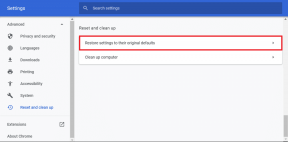كيف تأخذ استراحة من شخص ما على Facebook
منوعات / / March 10, 2022
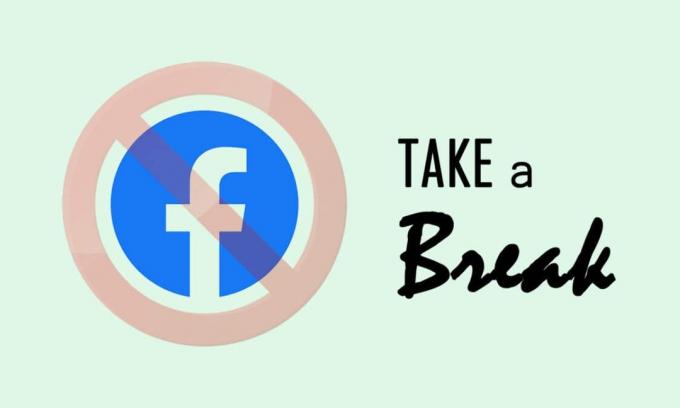
تطورت مواقع التواصل الاجتماعي من النهج التقليدي الذي يولي أهمية أكبر للسلامة العقلية لمستخدميها. تتضمن بعض الأمثلة شراكة Snapchat مع Headspace ، وهو تطبيق تأمل شائع ، و Instagram يفرض عقوبات أكثر صرامة على المستخدمين الذين يرسلون رسائل مسيئة للآخرين ، وما إلى ذلك. قدم Facebook أيضًا ميزات مماثلة ؛ إحدى هذه الميزات التي سنتحدث عنها اليوم هي - خذ استراحة. في هذه المقالة ، نقدم لك دليلًا مثاليًا سيساعدك على فهم كيفية أخذ قسط من الراحة شخص ما على Facebook أو كتم صوت شخص ما على Facebook وكيف يأخذ Facebook استراحة مقابل غير متابع مختلف.
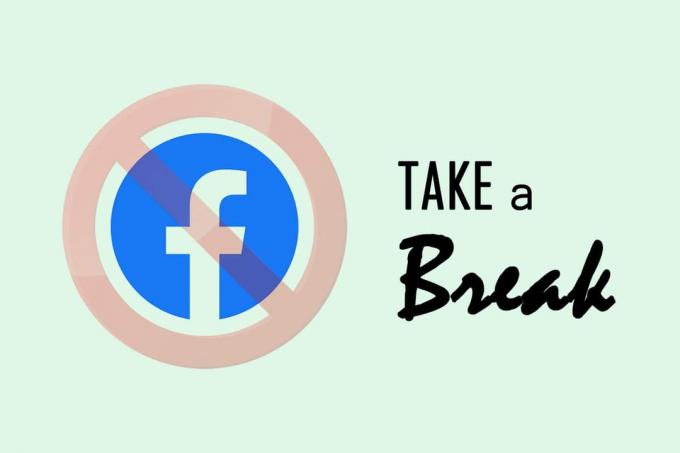
محتويات
- كيف تأخذ استراحة من شخص ما على Facebook
- نصيحة للمحترفين: كيفية العودة إلى أخذ قسط من الراحة على Facebook
كيف تأخذ استراحة من شخص ما على Facebook
فيما يلي بعض الاختلاف بين فيسبوكخذ قسطًا من الراحة مقابل إلغاء المتابعة خاصية.
- عندما تأخذ استراحة من شخص / ملف تعريف على المنصة ، فأنت في الأساس كتم الصوت لهم لفترة غير محددة.
- مشاركاتهم قف الظهور في موجز الأخبار الخاص بك ، وبالمثل ، فإن أي مشاركات تنشرها لن تظهر في خلاصتها.
- يمكنك أيضًا تعديل ملفات الإجمالية إعدادات المنشورات الموجودة بالفعل على يومياتك لمنع الشخص من مشاهدتها.
- ستكون جميع العلامات المتبادلة بينك وبين الشخص تم الحذف جنبًا إلى جنب مع المشاركات المنشورة على الجداول الزمنية لبعضهم البعض.
- الملف الشخصي للشخص لن يكونطلب / أبلغ عند إضافة العلامات وإرسال الرسائل وأيضًا لن تظهر المنشورات التي ينشرها أصدقاؤك والتي تشير إلى الشخص المعني في موجز الأخبار الخاص بك ، وما إلى ذلك.
- أنه يختلف عن غير المتابعين الخيار باعتباره الشخص المحدد لن تكون قادرة على رؤية مشاركاتك وهو ما لا يحدث عندما تلغي متابعة شخص ما ، أي أنه لا يزال بإمكانه مشاهدة مشاركاتك بعد إلغاء متابعته.
الغرض منه هو تسهيل المستخدمين من خلال تغيير حالة العلاقة دون اتخاذ إجراءات جادة مثل حظر أو إلغاء صداقة الشخص الآخر. ليس لديها حد زمني ويمكنك أخذ استراحة من شخص ما طالما كنت ترغب / تحتاج. لن يتم تنبيه الشخص الذي تأخذ استراحة منه بشأن أفعالك ، وبالتالي منع أي محادثات محرجة. الآن بعد فهم هذه الميزة ، دعنا ننتقل إلى كيفية أخذ استراحة من شخص ما على Facebook.
ملاحظة 1: لا تتمتع الهواتف الذكية بخيارات الإعدادات نفسها ، فهي تختلف من مصنع لآخر ، لذا تحقق من الإعدادات الصحيحة قبل تغيير أي شيء.
ملاحظة 2: لسبب غريب ، لا تتوفر ميزة الاستراحة في متصفحات سطح المكتب ويمكنك فقط أخذ استراحة من شخص ما من خلال تطبيق الهاتف المحمول أو باستخدام متصفح الهاتف المحمول.
من السهل جدًا أخذ استراحة من شخص ما على Facebook ولا يتطلب سوى بضع نقرات كما هو موضح أدناه:
1. قم بتشغيل ملف فيسبوك التطبيق على جهازك المحمول من خلال النقر على أيقونة التطبيق.
2. اضغط على بحث زر واكتب اسم الشخص الذي ترغب في أخذ استراحة منه. قم بزيارة ملف التعريف الخاص بهم.
3. اضغط على اصحاب زر. حدد ملف خذ استراحة خيار من القائمة.
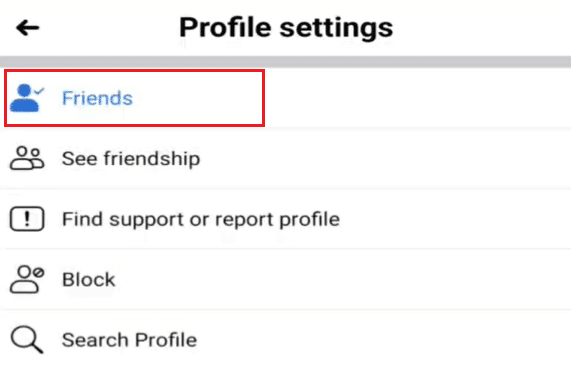
ملحوظة: في بعض الأجهزة ، ستحتاج إلى النقر فوق ثلاث نقاط أفقية لعرض إعدادات الملف الشخصي.

يختار خذ استراحة خيار من القائمة.
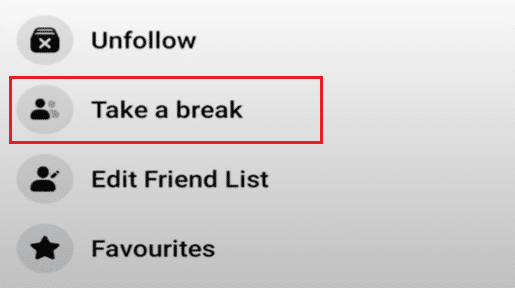
4. في التالي رؤية أقل من * اسم الشخص * المنبثقة ، انقر فوق انظر الخيارات لضبط الإعدادات.
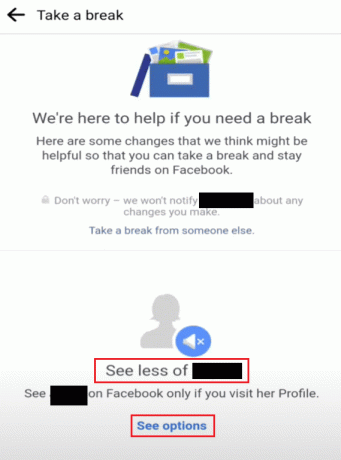
5. من الخيارات المتوفرة ، حدد حدد حيث ترى. لن تظهر مشاركات الشخص والمشاركات التي تم وضع علامة باسمه عليها في خلاصتك ولن تتم مطالبتك أيضًا بإرسال رسالة أو وضع علامة على الشخص بعد تحديد هذا الخيار. اضغط على يحفظ زر.
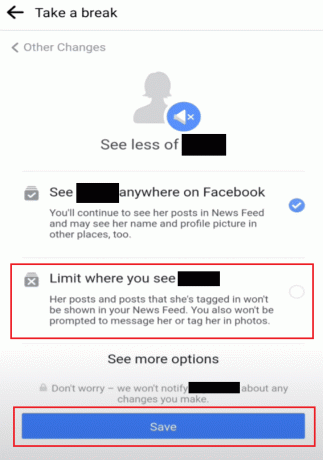
6. إذا كنت ترغب في إخفاء مشاركاتك عن هذا الشخص ، فانقر فوق انظر الخيارات واختر إخفاء رسالتك من في الشاشة التالية. سيضيف هذا الخيار الشخص بشكل غير مباشر إلى قائمة الأصدقاء المقيدين. تذكر أن تضغط على يحفظ.
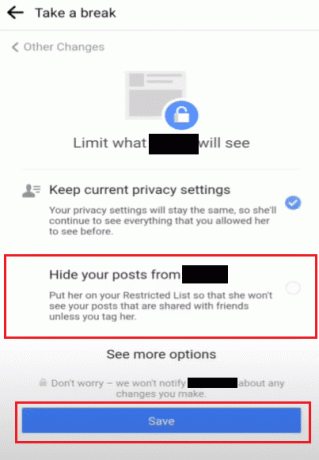
7. لتغيير إعدادات الخصوصية لمنشوراتك السابقة والشخص المعني ، انقر فوق انظر الخيارات في تحرير من يمكنه رؤية المشاركات السابقة الجزء.
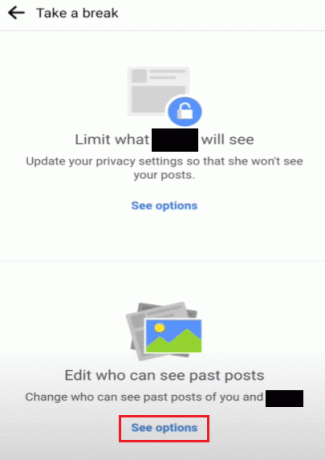
8. يختار تحرير جميع مشاركاتي والمشاركات التي تم وضع علامة باسمي فيها و يحفظ. سيتم حذف أي مشاركات تنشرها أنت والشخص على المخططات الزمنية لبعضكما البعض ولن يتم تمييزك من مشاركاتهم. يمكنك أيضًا اختيار تغيير إعدادات الخصوصية بشكل فردي لكل منشور سابق.
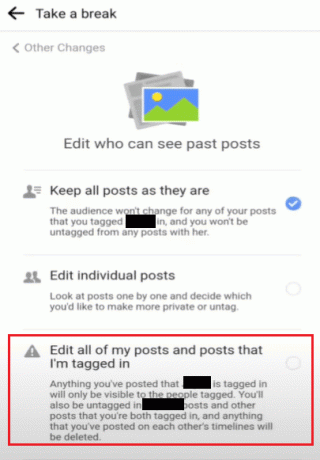
لقد أكملت عملية كيفية أخذ استراحة من شخص ما على Facebook.
اقرأ أيضا:إصلاح رسالة Facebook المرسلة ولكن لم يتم تسليمها
إذا لم تتمكن من رؤية خيار Take a Break عند النقر فوق الأصدقاء كما هو موضح في الخطوة 3 ، فتأكد من تحديث التطبيق الخاص بك. لتحديث تطبيق Facebook ، اتبع هذه الخطوات ؛
1. اضغط على تطبيقات جوجل رمز التطبيق.

2. قم بإجراء بحث عن Facebook أو انقر فوق صورة العرض الخاصة بك في الزاوية العلوية اليمنى ثم حدد تطبيقاتي وألعابي.
3. تحقق مما إذا كان هناك تحديث متاح لـ Facebook. إذا كانت الإجابة بنعم ، فانقر فوق ملف تحديث زر وانتظر حتى انتهاء تثبيت التحديث.
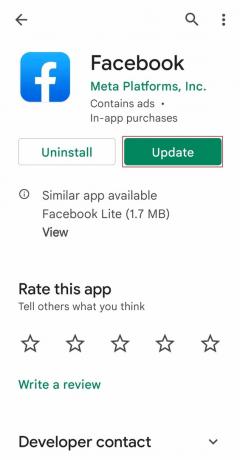
4. بمجرد تحديث التطبيق ، امض قدمًا وتحقق مما إذا كان خيار الاستراحة متاحًا.
نصيحة للمحترفين: كيفية العودة إلى أخذ قسط من الراحة على Facebook
إذا كنت ترغب بعد فترة في التراجع عن التغييرات ، فيمكنك إعادة تعيين جميع التفضيلات المذكورة أعلاه إلى حالتها الافتراضية وإنهاء الفاصل. ستحتاج إلى متابعة الشخص يدويًا (فقط إذا كنت ترغب في رؤية منشوراته في موجز الأخبار الخاص بك) وإزالته من قائمتك المقيدة. اتبع النقاط المحددة لأداء الإجراءات المعنية.
- لمتابعة الشخص ، ما عليك سوى زيارة ملفه الشخصي والنقر فوق يتبع زر.
- لإزالتها من القائمة المقيدة ، انقر فوق اصحاب زر في ملفهم الشخصي وحدد تحرير لائحة الاصدقاء (أو أضف إلى قائمة أخرى). افتح محدد قائمة واضغط على التحقق من بجوار اسم الشخص لإزالته من القائمة.
مستحسن:
- إصلاح الكاميرا لا تعمل في الفرق
- إصلاح Instagram Post Stuck عند الإرسال
- إصلاح خطأ Facebook Attachment Unavailable
- إصلاح برنامج TeamViewer غير متصل في نظام التشغيل Windows 10
نأمل أن يكون هذا الدليل مفيدًا وأنك كنت قادرًا على تعليمك كيف تأخذ استراحة من شخص ما على Facebook أو كتم صوت شخص ما على Facebook والفرق بين Facebook أخذ قسط من الراحة مقابل عدم المتابعة. دعنا نعرف الطريقة الأفضل بالنسبة لك. إذا كان لديك أي استفسارات أو اقتراحات ، فلا تتردد في تركها في قسم التعليقات.